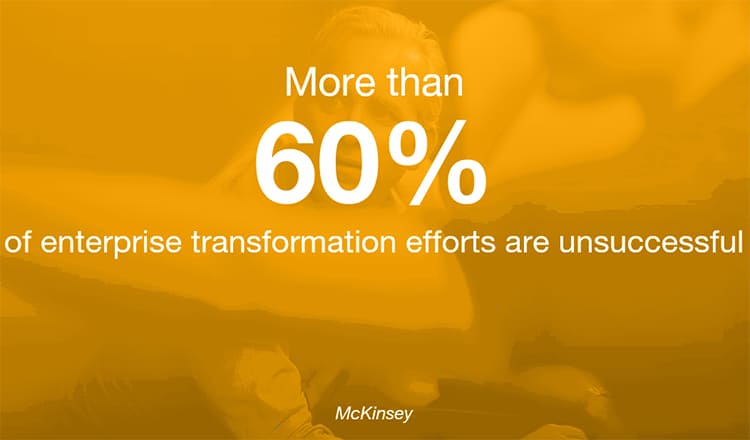Bạn đang sở hữu một chiếc điện thoại Samsung Galaxy S3 và bạn đã gặp phải tình trạng chậm chạp do các ứng dụng không cần thiết chạy ngầm, gây tiêu tốn tài nguyên của máy. Trong bài viết này, chúng tôi sẽ hướng dẫn bạn cách xóa các ứng dụng này để cải thiện hiệu suất của điện thoại. Tuy nhiên, trước khi thực hiện, hãy lưu ý rằng việc xóa các ứng dụng này có thể gây ảnh hưởng đến một số tính năng của máy.
Danh sách các ứng dụng có thể xóa
Dưới đây là danh sách các ứng dụng mà bạn có thể xóa mà không gây lỗi cho hệ thống:
- AccuweatherDaemon
- AccuweatherWidget
- AccuweatherWidget_Main: Đồng hồ và thời tiết
- AllshareDMC
- AllshareMediaServer
- AllSharePlay
- AllshareService: Chia sẻ file giữa các thiết bị của Samsung
- AnalogClockSimple.apk: Widget đồng hồ kim
- AnalogClockUnique.apk: Widget đồng hồ kim
- BluetoothTest.apk
- ChatON.apk: Dịch vụ chat của Samsung
- ChocoEUKor.apk
- ChromeBookmarksSyncAdapter.apk
- DeepSea.apk: Hình động
- DigitalClock.apk: Widget đồng hồ số
- Divx.apk
- DualClockAnalog.apk: Widget đồng hồ kim
- DualClockDigital.apk: Widget đồng hồ kim
- Exchange.apk: Mail Exchange Server
- EdmVpnServices.apk: VPN
- FotaClient.apk
- FactoryTest.apk
- FWUpgrade.apk
- GoogleBackupTransport.apk
- GooglePartnerSetup.apk
- GoogleTTS.apk
- GameHub_2.0_ICS.apk
- GoogleFeedback.apk
- Kies.apk: Kết nối không dây với máy tính (Sử dụng Airdroid free trên Google Play thay thế)
- Kieswifi.apk
- Lcdtest.apk: Lệnh #0# test máy
- LuminousDots.apk: Hình động
- MoreServices.apk
- MH_20_ICS_HHP.apk
- MobilePrint.apk: Kết nối máy in Samsung
- MobileTrackerEngineTwo.apk
- PhaseBeam.apk
- PlusOne.apk
- PolarisViewer.apk: Chỉ xem office, không cho chỉnh sửa
- PhotoWall.apk: Hình động
- SamsungApps.apk: App vào kho ứng dụng Samsung
- SamsungAppsUNA3.apk
- Samsungservice.apk
- SamsungChineseIME_HKTW_Phone.apk: Bộ gõ tiếng Hoa
- SecLiveWallpapersPicker.apk
- SelfTestMode.apk
- ShaoNv.apk
- SSuggest.apk
- talkback.apk
- TrimApp_phone.apk
- VideoHub.apk
- WebManual.apk
- WlanTest.apk
- wssyncmlnps.apk
- YahoonewsDaemon.apk: Cập nhật tin tức Samsung
- YahoonewsWidget.apk
- YahoostockDaemon.apk
- YahoostockWidget.apk
- Stk.apk: Live data thông báo tin tức của nhà mạng
- VoiceSearch.apk
- WeatherWall.apk: Hình nền động
- SNS.apk: Đăng nhập Facebook
- SyncmlDM.apk: Cập nhật FW
- SyncmlDS.apk
Lưu ý: Những ứng dụng dưới đây, nếu bạn xóa, có thể làm mất một số tính năng của ROM:
- Dropbox
- DropboxOOBE: Ứng dụng Dropbox chia sẻ và tải lên file
- FaceLock: Mở khóa màn hình bằng khuôn mặt
- GoogleCalendarSyncAdapter
- GoogleContactsSyncAdapter
- GoogleLoginService
- GoogleServicesFramework
- GoogleQuickSearchBox: Các ứng dụng liên quan đến việc tạo tài khoản của Google để đồng bộ điện thoại
- JobManager: Trình quản lý tác vụ dùng phím home để xóa bộ nhớ RAM và đóng các ứng dụng đang chạy
- MusicPlayer: Trình nghe nhạc của máy, có thể nghe nhạc lossless
- MyFiles: Trình truy cập ổ đĩa
- Nfc: Tính năng NFC của máy, chia sẻ S Beam
- NoiseField: Tính năng lọc tiếng ồn
- SPlannerAppWidget: Đưa ứng dụng Lịch ra màn hình chính
- Talk: Dùng để chat với thành viên có tài khoản Google
- Voicetalk: S Voice
Hướng dẫn cách xóa
1. Dùng Root Explorer
Đây là cách xóa thủ công từng ứng dụng trong hệ thống thông qua ứng dụng Root Explorer hoặc Titanium Backup. Trong bài viết này, chúng tôi sẽ hướng dẫn sử dụng Root Explorer để xóa các ứng dụng.
Sau khi cài đặt xong ứng dụng, mở Root Explorer lên và truy cập vào đường dẫn System/app. Hãy nhìn vào góc phải màn hình, mặc định nó sẽ hiển thị “Mount R/W” và không cho phép bạn xóa. Hãy chọn “Mount R/O” để cho phép xóa.
2. Dùng script chỉ chạy trên ROM ICS
Nếu bạn không muốn xóa từng ứng dụng một, bạn có thể sử dụng một file script để ghi nhận danh sách các ứng dụng cần xóa và thực hiện xóa hàng loạt thông qua ứng dụng miễn phí GScript Lite.
Tuy nhiên, chúng tôi khuyên bạn chỉ nên sử dụng cách này nếu bạn đã hiểu rõ về các ứng dụng mà bạn muốn xóa và không gây lỗi cho hệ thống.
Hướng dẫn sử dụng
- Tải file script tại đây.
- Trong file script đã có sẵn danh sách các ứng dụng có thể xóa theo danh sách ở trên. Bạn có thể sử dụng Notepad có sẵn trong Windows hoặc cài đặt trình Notepad++ để mở file script trên Windows hoặc trên điện thoại thông qua Root Explorer bằng cách chọn và giữ file script, sau đó chọn “Editor”. Sau đó, bạn có thể xóa hoặc thêm dòng
rm /system/app/ten_ung_dung_can_xoađể chỉnh sửa danh sách xóa. - Sau khi chỉnh sửa file script hoàn chỉnh và sao chép vào điện thoại trong thư mục “GScript” (tạo mới thư mục nếu cần).
- Cài đặt ứng dụng GScript Lite miễn phí từ Google Play, mở nó lên và nhấn nút menu, sau đó chọn “Add script”.
- Chọn “Load file” để chỉ đến file script (
Xoa appsystem.sh) đã lưu trong điện thoại tại thư mục “GScript”. - Chọn file script để load lên.
- Nội dung của file script đã được load lên, bạn có thể chỉnh sửa ngay tại đây. Sau khi hoàn chỉnh, nhấn “Save”.
- Sau khi lưu, quay lại màn hình chính của GScript và chọn script có tên “Xoa appsystem” để chạy.
- Lưu ý: Sau khi chạy xong, ứng dụng GScript Lite sẽ báo lỗi FC. Hãy bấm “Okay” và khởi động lại điện thoại.
Dnulib.edu.vn chúc bạn thành công và không gặp phải lỗi sau khi xóa các ứng dụng không cần thiết trên Galaxy S3. Hãy truy cập Dnulib để tìm hiểu thêm các thông tin bổ ích khác.